Apps und Einstellungen
Contents
Apps
In der Vorschau werden die meistgenutzten Apps angezeigt. Stand heute sind das noch alle, denn es gibt nur 10 🙂
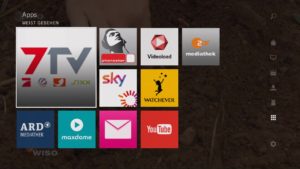
Insbesondere entfallen sind die ganzen „Unterhaltungs-Apps“ wie Spiele. Ehrlichgesagt habe ich diese aber nie genutzt. Im Zeitalter des Tablets spielt man kaum mit einer Fernbedienung. Eine genaue Übersicht der entfallenen und neuen Apps findet ihr im Hilfe-Bereich der Telekom. Bedeutsamer ist vermutlich das Fehlen der ARTE-Mediathek und Netflix. Diese sollen aber nachgeliefert werden. Auch Amazon hätte die Telekom gerne auf dem Receiver, es gibt aber wohl noch nichts Spruchreifes.
Auf die meisten Apps (die im On Demand Bereich unter Mediatheken und Video Apps zu finden sind) war ich ja schon eingegangen. Davon abgesehen finden sich im App-Bereich noch das Webradio, das weiterhin von Phonostar betrieben wird und damit praktisch identisch zum alten Entertain ist (sogar die Favoriten werden übernommen), die Telekom Mail App, um die Mails im eigenen Postfach am TV zu lesen, und lange drauf gewartet, YouTube. YouTube ist insofern auch hervorzuheben, da die App von der YouTube App aus gesteuert werden kann. Ihr findet den Media Receiver dort in den Wiedergabegeräten und könnt die Wiedergabe direkt auf den Media Receiver schicken und ihn aus der App auch steuern.
Einstellungen
Und zum Schluss ein kurzer Überblick über die möglichen Einstellungen. Diese sind in 4 Bereiche unterteilt.

Benutzer
In diesem Menü nehmt ihr Einstellungen vor, die euren ganzen Account betreffen, d.h. sowohl alle Media Receiver, als auch die Apps.
Dazu gehört die Möglichkeit der Nutzungsdatenerhebung zu widersprechen, seine PINs und Zubuchoptionen (auch weiterhin sind gebuchte TV-Pakete an allen Receivern verfügbar, bei Inhalten in Apps ist allerdings der App-Betreiber zuständig und kann von dieser Praxis abweichen) zu verwalten.
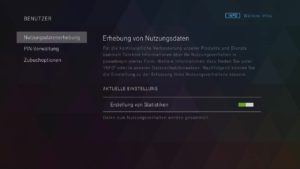
Dieses Gerät
In diesem Menü nehmt ihr alle Einstellungen für das Gerät vor, an dem ihr sitzt 🙂
Dazu gehören:
- Bildformat: Das ist die Auflösung, mit der der Media Receiver das Bildsignal via HDMI ausgibt. Sämtliches Material, das nicht in dieser Auflösung ist, wird entsprechend vom Media Receiver skaliert. Mein Ersteindruck vom Scaler und Deinterlacer des Chipsatz ist sehr gut, so dass ich dazu raten würde hier die native Auflösung des TV-Geräts zu konfigurieren – sofern möglich, denn der MR400 kann maximal 1080p ausgeben.
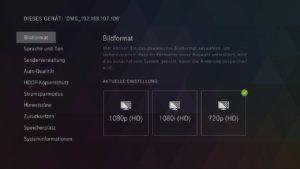
Bildformat - Sprache und Ton: Hier findet ihr die Einstellung zum Tonformat (Stereo oder Dolby Digital). Ausserdem könnt ihr die gewünschte bevorzugte Audiosprache, sowie Untertitel Einstellung vornehmen. Sofern verfügbar, werden diese dann automatisch beim Umschalten verwendet. Ihr könnt natürlich jederzeit über die Optionstaste temporär die Einstellungen ändern.
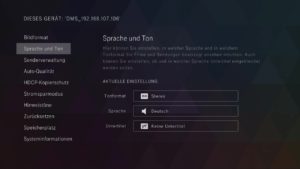
Sprache und Ton - Senderverwaltung: In diesem Menü könnt ihr eure Senderliste konfigurieren. Die Bedienung ist dabei ähnlich zum alten Entertain, jedoch finden sich alle Einstellungen (Sichtbarkeit, Favorit und Reihenfolge) im gleichen Menü (ihr könnt über die Optionstaste aber nur die Favoriten oder ausgeblendete Sender anzeigen lassen). An weiteren Receivern könnt ihr die Konfiguration vom Haupt-Receiver übernehmen. Ausserdem könnt ihr diese Einstellungen auch in den Apps vornehmen, falls euch das mit der Fernbedienung zu lange dauert. Sichern oder Wiederherstellen lässt sich die Sortierung aber nicht (von der Option die Einstellung des Haupt-Receivers zu übernehmen mal abgesehen – das kann unter Umständen im Service-Fall auch schon praktisch sein).
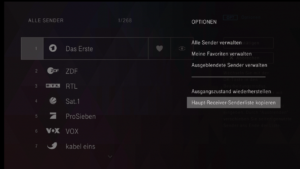
Senderverwaltung - Auto-Qualität: Wie anfangs erwähnt gibt es jeden Sender nur einmal pro Programm-Platz. Da es viele Sender aber in SD und HD gibt, könnt ihr in dieser Einstellung festlegen, welcher davon beim Kanalwechsel zuerst dargestellt werden soll. Bei „Immer bestmögliche Qualität“ wird die Qualität abhängig der verfügbaren Bandbreite festgelegt. Das ist im Normalfall auch die empfohlene Einstellung. Allerdings kann es bei Anschlüssen mit geringer Bandbreite auch von Vorteil sein gleich auf „Immer Standardqualität“ zu stellen. Damit wird immer zunächst auf den SD-Kanal geschaltet. Im Falle von DSL16+ ist z.B. nur mit sehr hohen Sync-Werten das Umschalten zwischen Sendern durch Unicast beschleunigt. Auch wenn ihr z.B. HD schaut und eine Aufnahme startet oder ein anderer Receiver eingeschaltet wird, kann es störend sein, wenn dann plötzlich die Bildqualität wechselt. Oder, um mal wieder beim DRM zu landen, wer viel RTL schaut, möchte das vielleicht auch in SD tun, um vorspulen zu können. Eine senderabhängige Einstellung ist aber leider nicht möglich.
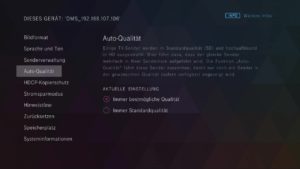
Auto-Qualität - HDCP-Kopierschutz: Diese Einstellung gibt es auch schon beim alten Entertain. Aus rechtlichen Gründen muss die Standardeinstellung sein, dass HDCP nur aktiviert wird, wo die Sender das vorgeben. In der Praxis ist HDCP bei allen Sendern aktiviert, ausser den Öffentlich Rechtlichen. Das Ein- und Ausschalten von HDCP kann allerdings die Umschaltzeiten zusätzlich verlängern und da HDCP nur die Übertragung zwischen MR und TV sichert, sonst aber keine negativen Auswirkungen für das TV-Erlebnis hat, empfiehlt es sich hier auf „Für alle TV Sender anwenden“ zu stellen – ausser ihr wollt wie ich in möglichst bester Qualität das Signal aufzeichnen, dann ist HDCP eher hinderlich 🙂
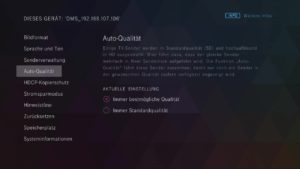
Auto-Qualität - Stromsparmodus: Mit diesem Menü könnt ihr das Verhalten der Standby-Taste beeinflussen. Ohne den Haken „Aktuelle Auswahl als Standard festlegen“ werdet ihr immer gefragt, welchen Modus ihr wollt. Die Modi im Kurzüberblick:
- Stand-by-Modus: Der Media Receiver läuft einfach weiter, schaltet aber Festplatte und Ausgänge ab (sofern keine Aufnahme läuft oder an einem anderen Receiver angesehen wird). Die Stromersparnis ist gering, dafür bleiben alle Funktionen erhalten
- Energiesparmodus: Der Media Receiver wird ausgeschaltet, kann aber via Fernbedienung oder Power-Taste gestartet werden. Für Aufnahmen startet er ebenfalls automatisch. Allerdings wird diese Zeit beim Ausschalten ermittelt. Wenn ihr also nach dem Ausschalten und vor der nächsten Aufnahme noch eine weitere Aufnahme einplant, wird der Receiver davon nicht erfahren und sie nicht durchführen. Ausserdem stehen die Aufnahmen am Zweitreceiver nicht zur Verfügung, genauso wie Timeshift.
- Energiesparmodus Plus: Im Wesentlichen wie der Energiesparmodus, allerdings kann der Receiver auch per Wake-on-LAN aufgeweckt werden. Das geschieht automatisch, wenn ihr am Zweit-Receiver auf die Aufnahmen oder Timeshift zugreifen wollt. Oder manuell z.B. per App auf dem Handy.
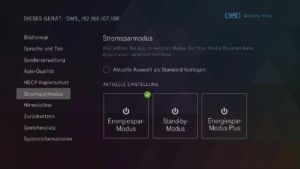
Stromsparmodus
- Hinweistöne: hier könnt ihr Hinweistöne aktivieren
- Zurücksetzen: damit setzt ihr alle Einstellungen des Receivers zurück. Das ist aber kein „manuelles Update“ oder ein „Reset“ – diese gibt es weiterhin wie gewohnt.
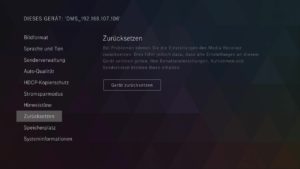
Zurücksetzen - Speicherplatz: Zeigt euch den aktuellen Speicherverbrauch an. Ausserdem könnt ihr hier die Festplatte auch formatieren.
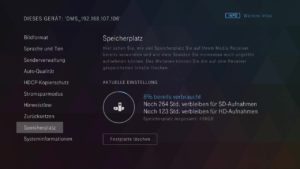
Speicherplatz - Systeminformationen enthält…. jede Menge Informationen zum System 🙂 Also aktuelle Versionen der eingesetzten Software, Netzwerkinformationen, wie die aktuelle IP-Adresse, die aktuelle Bandbreitenauslastung und Limits, Informationen zum Alter der EPG-Daten und dem Status des Videorekorders. Anschauen könnt ihr euch das im Video zu diesem Artikel.
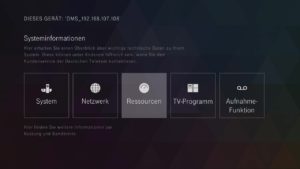
Alle Geräte
In diesem Menü könnt ihr eure Media-Receiver verwalten, d.h. umbenennen, einen Haupt-Receiver auswählen und die Verbindung zur App aktivieren oder deaktivieren.
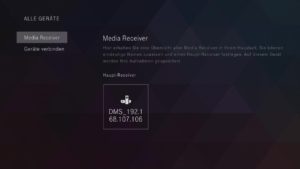
Jugendschutz
Der Jugendschutz ist wohl so wichtig, dass er in ein extra Menü ausgelagert wurde. In diesem könnt ihr folgende Einstellungen vornehmen:
- Alterskennzeichnungen: Damit legt ihr das Verhalten von Inhalten mit bestimmten Alterskennzeichnungen fest. Ihr könnt also z.B. festlegen, dass auch Inhalte ab 12 in der Zeit von 6-20 Uhr gesperrt werden sollen. In der Standardeinstellung entspricht die Konfiguration den gesetzlichen Vorschriften. Diese lässt sich auch nicht weiter aufweichen, sondern nur verschärfen.
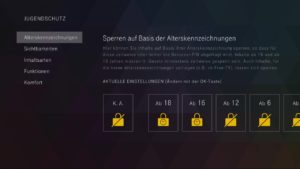
Alterskennzeichnungen - Sichtbarkeiten: Im vorherigen Menü habt ihr eingestellt was gesperrt werden soll. In diesem Menü könnt ihr noch die Sichtbarkeit dieser gesperrten Inhalte einschränken. D.h. dass z.B. Inhalte der Erotik-Kategorie nicht sichtbar sein sollen. Tauchen solche Inhalte z.B. in der Suche auf, so sind sie erst nach Eingabe der PIN überhaupt sichtbar.
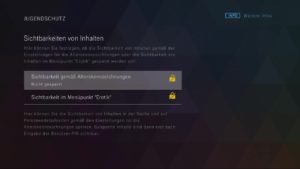
Sichtbarkeiten - Inhaltsarten: Ihr könnt auch generell Inhalte nach ihrer Art sperren, z.B. bestimmte TV-Sender, generell Apps oder generell VoD-Inhalte.
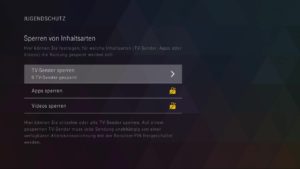
Inhaltsarten - Funktionen: Eine andere Art der Sperre ist nach Funktionen. So könnt ihr hier generell das Kaufen von Inhalten sperren, die Aufnahmefunktion oder die Verwendung von USB-Medien
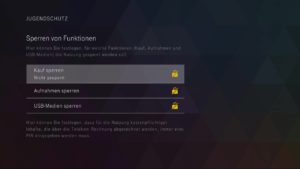
Funktionen - Komfort: Eine sehr interessante Auslegung des Jugendschutzes ist die Komfort Funktion. Einmal nach 20 Uhr mit PIN aktiviert, könnt ihr die PIN-Abfrage für den Rest des Abends deaktivieren – da man wohl davon ausgehen kann, dass die Kinder bereits im Bett sind.

Komfort
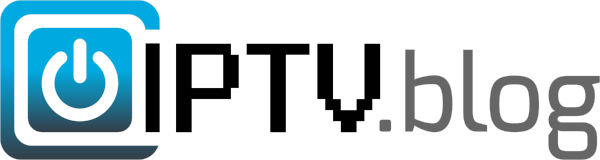
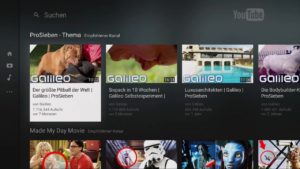
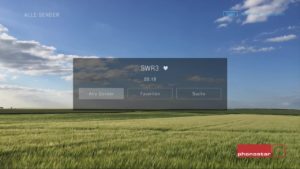
Was ich nicht ganz nachvollziehen kann, warum werden die Untertitelung für die Hörgeschädigten nicht bei den HD-Programmen wie z.B. ARD HD, ZDF HD nach jedem Programmwechsel nicht automatisch eingeblendet, während die automatische Einblendung von der Untertitelung bei SD-Programmen der Fall ist. Man hatte es auch demonstriert, dass man bei den HD-Programmen Videotextuntertitelung eingeschaltet werden kann, was aus meiner Sicht nicht notwendig wäre, da automatisch eingeblendet werden kann, sobald man einen Programmwechsel vollzogen hat. Aber wie sähe es bei den RTL- und VOX-Programmen aus? Bei diesen Programmen kommt DVD-Untertitelung zum Tragen. Ich glaube es kaum, dass es mit dem neuen Mediareceiver funktionieren wird. Von daher lohnt sich der Wechsel aus meiner Sicht überhaupt nicht. Schade….
Woher weiß ich ob die neuste Software drauf ist? Warum gibt es da keinen Button für Update,wie im MR303, wo mir dann gesagt wurde das ich auf den neusten Stand bin bzw. ein Update verfügbar ist?
Also theoretisch hält sich der MR selbst aktuell. Aber je nach Nutzungsverhalten kann das auch etwas dauern (wenn man ihn z.B. immer nur kurz an hat, da das Update uU erst nach einiger Laufzeit angeboten wird).
Im Zweifel kannst du einfach hier im Blog die neueste Version raussuchen und vergleichen oder einfach ein manuelles Update machen – dazu ähnlich wie bei den alten Receivern den Receiver 3mal bei „Lade Software“ wieder ausschalten, beim nächsten Boot sollte die Software dann neu installiert werden.